笔记本网络驱动器坏了怎么修复 网卡驱动无法连接网络怎么修复
更新时间:2025-03-30 10:05:55作者:xiaoliu
在日常使用笔记本电脑时,网络问题是一个常见的困扰,当笔记本电脑的网络驱动器损坏导致网卡驱动无法连接网络时,用户可能会感到困惑和焦虑。不用担心这个问题是可以修复的。接下来我们将介绍一些解决方法,帮助您轻松解决笔记本网络驱动器坏了和网卡驱动无法连接网络的问题。
方法如下:
1.首先我们打开本地电脑中的控制面板。
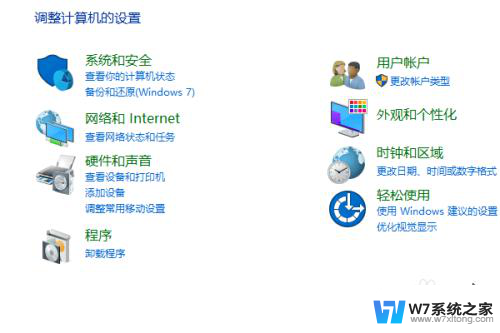
2.然后点击“硬件和声音”。

3.进入硬件和声音的界面之后,点击“设备管理器”。
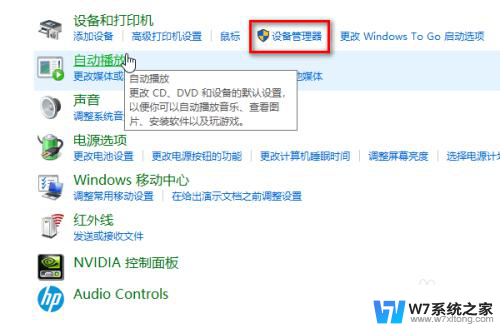
4.在设备管理器中找到“网络适配器”,点击展开。
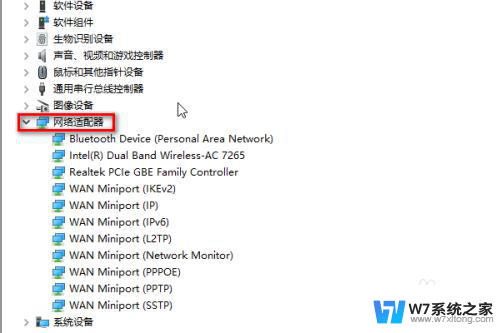
5.在下面找到有问题的网卡类型,然后右键单击选择“更新驱动程序”。
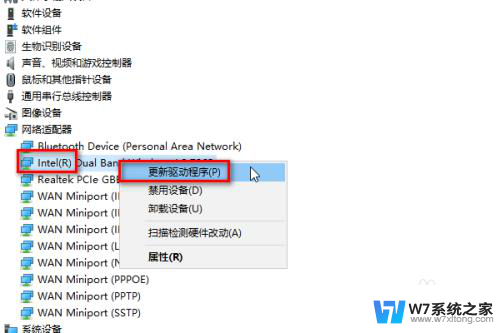
6.在弹出的对话框中选择“自动搜索更新驱动程序”。
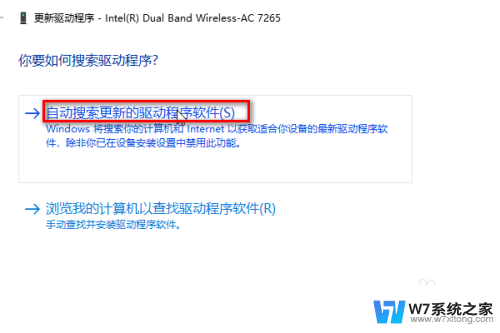
7.等待一会,网卡的驱动程序就已经更新完成,并且是更新到最新版本了,然后重启电脑即可。
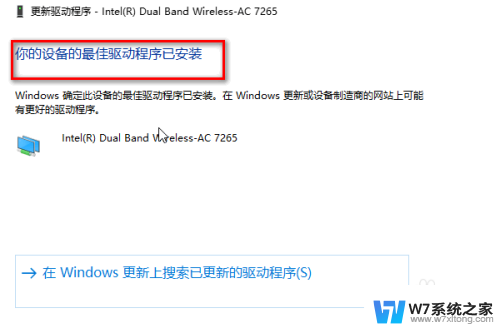
8.总结:
1、打开控制面板
2、点击“硬件和声音”
3、点击“设备管理器”
4、找到网络适配器,展开
5、选择网卡,点击“更新驱动程序”
6、驱动程序更新完成,重启电脑
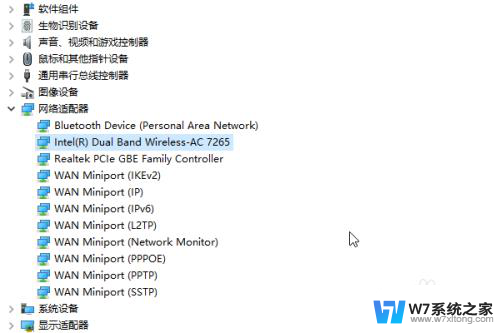
以上就是笔记本网络驱动器坏了怎么修复的全部内容,有出现这种现象的小伙伴不妨根据小编的方法来解决吧,希望能够对大家有所帮助。
笔记本网络驱动器坏了怎么修复 网卡驱动无法连接网络怎么修复相关教程
-
 windows wifi 无法连接到这个网络 笔记本连接不上家庭无线网络
windows wifi 无法连接到这个网络 笔记本连接不上家庭无线网络2024-10-05
-
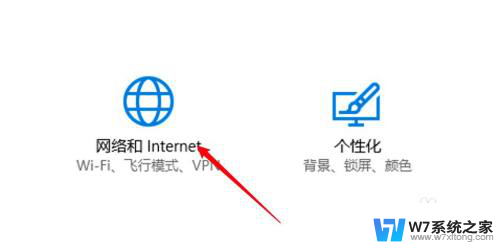 笔记本网线连接 笔记本电脑插网线连接网络失败
笔记本网线连接 笔记本电脑插网线连接网络失败2024-08-19
-
 笔记本电脑如何添加无线网络wifi 电脑如何连接无线网络
笔记本电脑如何添加无线网络wifi 电脑如何连接无线网络2024-03-31
-
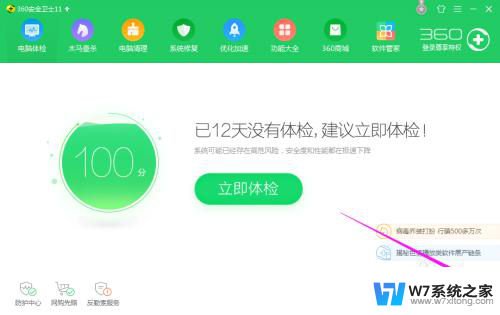 网页被劫持了怎么修复 网页跳转发布网修复方法
网页被劫持了怎么修复 网页跳转发布网修复方法2024-03-11
- 电脑连上无线网但上不了网 笔记本电脑连接上无线网络却无法上网的解决方案
- 笔记本电脑显示未连接网络怎么办 联网状态下电脑无法连接互联网怎么办
- 计算机坏了怎么修复 电脑硬盘坏了无法启动怎么办
- 无线网络连接一直未连接 无线网络连接不可用怎么处理
- 网络电视黑屏了怎么调回来 电视蓝屏怎么修复
- 笔记本连无线网提示有限的访问权限 笔记本无线网络连接显示有限的访问权限怎么办
- 苹果电脑触控板右键在哪 Macbook触摸板右键功能怎么开启
- 电脑键盘大小写字母转换是哪个键 如何在键盘上切换大小写字母
- 打印机任务一直显示正在删除 打印机显示正在删除怎么解决
- u盘在电脑上有提示音无法显示 U盘插入电脑有声音但无法访问
- 笔记本自带的触摸鼠标开关 笔记本电脑触摸板鼠标关闭方式
- 电脑进入手写笔模式怎么退出 word如何进入写作模式
电脑教程推荐
- 1 电脑网络打印机怎么连接 网络打印机连接教程
- 2 笔记本电脑怎么确定点击 Windows 10系统鼠标双击确定变单击确定的教程
- 3 mac查看硬盘使用情况 MacBook硬盘使用情况查看方法
- 4 查看笔记本电脑wifi密码 电脑上查看WiFi密码的方法步骤
- 5 电脑键盘调亮度 笔记本电脑键盘亮度调节键失灵怎么办
- 6 怎么快捷回到桌面 如何快速回到电脑桌面
- 7 惠普电脑哪个是开机键 惠普笔记本开机键在哪个位置
- 8 电脑卡游戏界面退不出去 游戏卡死怎么办无法回到桌面
- 9 word表格调整不了行高怎么办 如何解决Word文档中表格高度不能调整的困扰
- 10 excel文件密码怎么取消密码 Excel表格设置密码后如何取消